thinkpad修改fn和ctrl Thinkpad笔记本Fn键和Ctrl键怎么互换
更新时间:2024-03-08 14:00:56作者:xtang
ThinkPad笔记本电脑一直以来都备受用户的喜爱,其稳定性和可靠性深受赞誉,许多用户在使用ThinkPad时遇到了一个让人困扰的问题,那就是Fn键和Ctrl键的位置互换。对于习惯了传统键盘布局的用户来说,这种变化可能会导致一些不便。很多用户希望能够修改Fn键和Ctrl键的功能,以便更好地适应自己的使用习惯。如何在ThinkPad笔记本上实现Fn键和Ctrl键的互换呢?在本文中我们将为大家介绍几种简单的方法,帮助用户轻松实现这一操作。
1、打开win10搜索,左下角的圈圈。
2、搜索控制面板并打开控制面板。
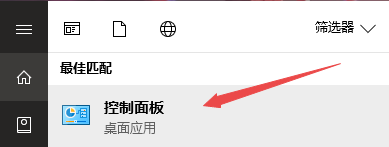
3、点击系统和安全。
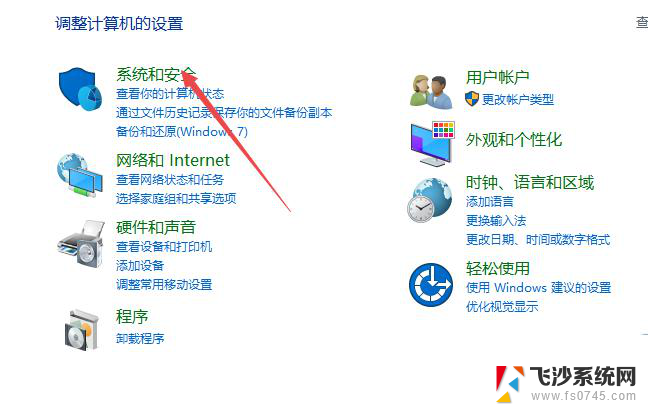
4、如图点击lenovo键盘管理器。
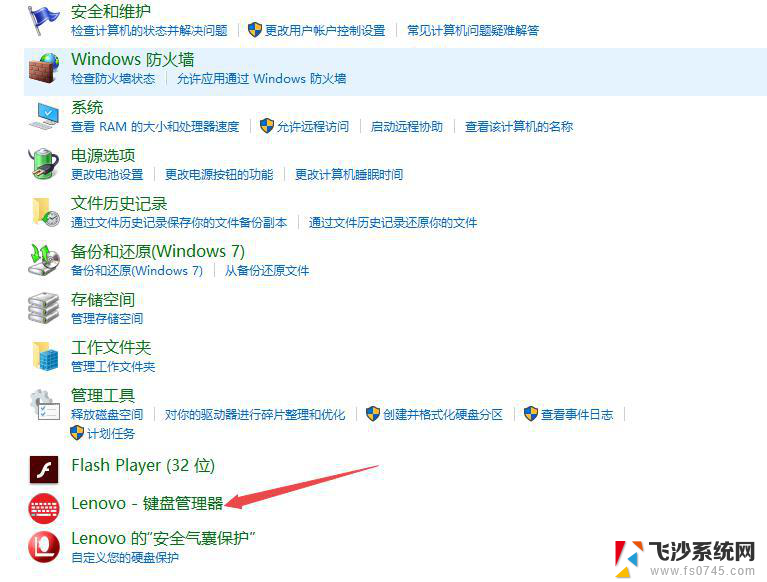
5、点击ctrl和fn互换。
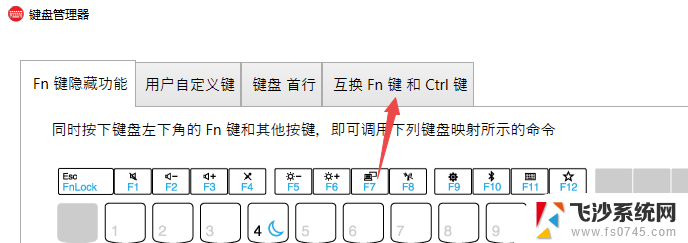
6、如图点击开启。
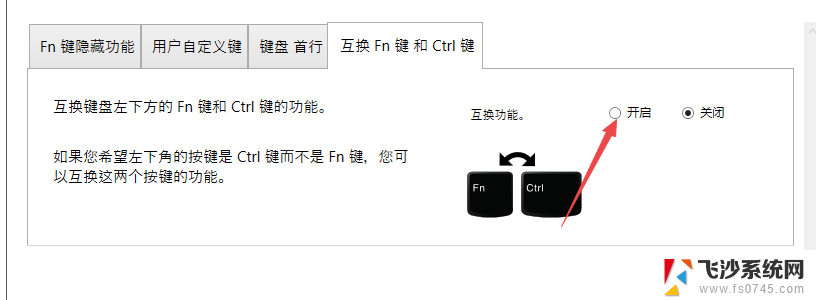
7、确定后即可生效,以后ctrl即是fn。fn变成了ctrl。
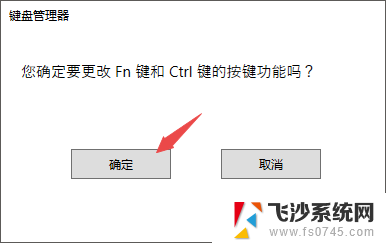
ThinkPad笔记本怎么设置鼠标属性?
联想thinkpadt560笔记本怎么切换大小写?
联想thinkpad笔记本无法连接苹果耳机怎么解决?
以上是修改ThinkPad的Fn和Ctrl键的全部内容,如果你也遇到了同样的情况,可以参考我的方法来解决,希望对大家有所帮助。
thinkpad修改fn和ctrl Thinkpad笔记本Fn键和Ctrl键怎么互换相关教程
-
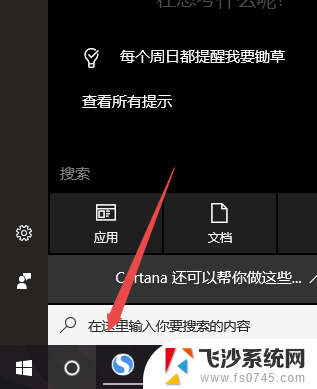 thinkpad的fn和ctrl调换 Thinkpad笔记本Fn和Ctrl键互换设置方法
thinkpad的fn和ctrl调换 Thinkpad笔记本Fn和Ctrl键互换设置方法2024-04-08
-
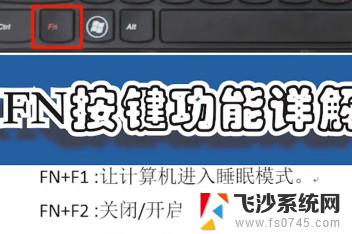 笔记本如何取消fn按键 笔记本键盘fn键无法取消锁定
笔记本如何取消fn按键 笔记本键盘fn键无法取消锁定2024-05-08
-
 笔记本fn锁键盘 笔记本电脑fn键解锁方法
笔记本fn锁键盘 笔记本电脑fn键解锁方法2024-03-16
-
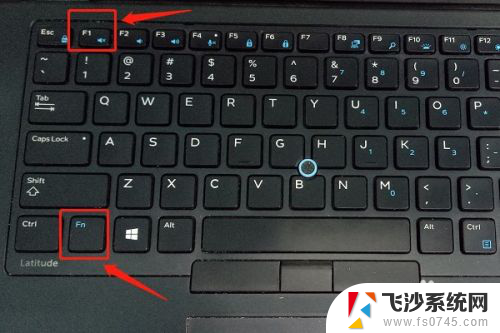 dell的fn键怎么启用 Dell笔记本电脑Fn功能键设置步骤
dell的fn键怎么启用 Dell笔记本电脑Fn功能键设置步骤2024-01-04
- 笔记本如何fn快捷键 fn键设置教程
- 键盘功能键怎么解锁 怎么解锁笔记本电脑的fn键
- thinkpad fnlock怎么关闭 ThinkPad Fn 键如何设置开启/关闭
- fnlock怎么开 ThinkPad Fn键怎么开启/关闭
- 笔记本键盘数字键和字母键如何切换 如何在笔记本电脑键盘上切换字母和数字模式
- 2017wps版本可以用ctrl+tab切换键吗 2017wps版本ctrl tab切换键怎么用
- 电脑怎么取消自动打开软件 如何取消开机自动启动的软件程序
- 笔记本怎样设置电池低于多少再充电 笔记本电脑如何设置95%充电
- 笔记本电脑连接hdmi电视 笔记本HDMI连接电视教程
- 小爱同学能不能连接电脑 小爱同学电脑音箱设置教程
- 电脑开机总是进入安全模式 Windows 10如何解决重启电脑总是进入安全模式的问题
- 电脑文档位置怎么更改 文档存放位置修改方法
电脑教程推荐
- 1 如何屏蔽edge浏览器 Windows 10 如何禁用Microsoft Edge
- 2 如何调整微信声音大小 怎样调节微信提示音大小
- 3 怎样让笔记本风扇声音变小 如何减少笔记本风扇的噪音
- 4 word中的箭头符号怎么打 在Word中怎么输入箭头图标
- 5 笔记本电脑调节亮度不起作用了怎么回事? 笔记本电脑键盘亮度调节键失灵
- 6 笔记本关掉触摸板快捷键 笔记本触摸板关闭方法
- 7 word文档选项打勾方框怎么添加 Word中怎样插入一个可勾选的方框
- 8 宽带已经连接上但是无法上网 电脑显示网络连接成功但无法上网怎么解决
- 9 iphone怎么用数据线传输文件到电脑 iPhone 数据线 如何传输文件
- 10 电脑蓝屏0*000000f4 电脑蓝屏代码0X000000f4解决方法